怎么把word转换成pdf里(Word转PDF方法)
在办公和学习中,我们常常会遇到需要将 Word 文档转换成 PDF 格式的情况。Word 与 PDF 有着各自的特点,Word 便于编辑文字内容、调整格式等操作,而 PDF 则具有更好的稳定性和兼容性,能保证文档在不同设备和软件上呈现出一致的效果。掌握把 Word 转换成 PDF 的方法十分必要,下面就来详细介绍几种常见的转换方式及其要点。
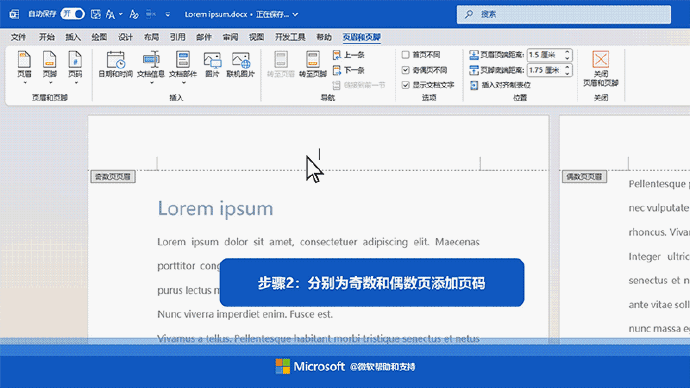
一、使用 Word 软件自带功能转换
打开需要转换的 Word 文档,点击左上角的“文件”选项卡,在下拉菜单中选择“另存为”。这时会弹出“另存为”对话框,在“保存类型”的下拉列表里,找到并选中“PDF”格式。接着选择好保存的位置,输入文件名,然后点击“保存”按钮即可完成转换。例如,一份撰写好的毕业论文 Word 文档,按照上述步骤操作后,就能轻松生成对应的 PDF 版本,方便提交和分享,且能确保排版等格式不会出现错乱。
二、利用在线转换工具 在网上搜索“Word 转 PDF 在线工具”,能找到众多相关平台。以某常用在线转换工具为例,进入其官网后,通常会有一个明显的“选择文件”按钮或者上传区域,将本地的 Word 文件拖拽至此或者点击按钮进行文件添加。部分工具可能还会提供一些额外的设置选项,比如是否合并多个 Word 文件后再转换(如果有此需求的话)、设置 PDF 的一些基本属性(如页面大小、分辨率等)。确认无误后,点击“开始转换”按钮,等待转换进度条走完,最后下载生成的 PDF 文件就行。这种方式的优势在于不需要安装额外软件,只要电脑能联网就可以随时随地进行转换,适合临时有转换需求且不想占用本地存储空间安装软件的用户。不过要注意选择正规可靠的在线工具,以免文件信息泄露。
三、借助第三方办公软件
像 WPS Office 这类常用的第三方办公软件也能实现 Word 转 PDF。打开 Word 文件后,在菜单栏中找到“特色应用”,点击展开后里面有“输出为 PDF”选项,点击它,随后会弹出输出设置的窗口,可以对 PDF 的页面范围(比如是全部页面还是指定页码范围)、图像质量、加密设置(是否需要设置访问密码等)等内容进行个性化配置。全部设置好后,点击“确定”开始输出 PDF 文件。WPS 的这一功能对于习惯使用该软件进行日常办公的用户来说非常方便,而且功能也较为全面细致,能满足不同场景下的转换要求。
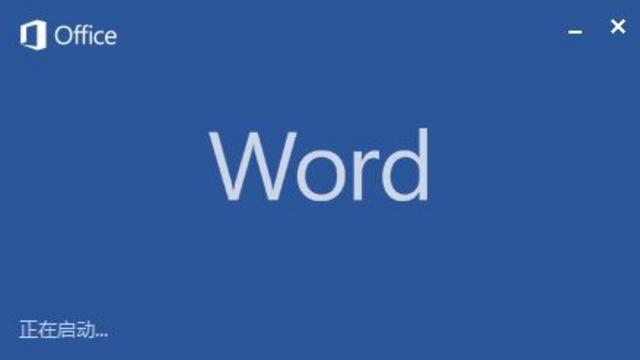
无论是通过 Word 本身的自带功能、借助在线转换工具还是利用第三方办公软件,都有各自的优势和适用情况。用户可以根据自身的需求、所处环境以及文档的重要性等因素,灵活选择合适的方式来将 Word 高效、准确地转换成 PDF 格式,从而更好地满足办公、学习等方面的文档处理和分享需求。





